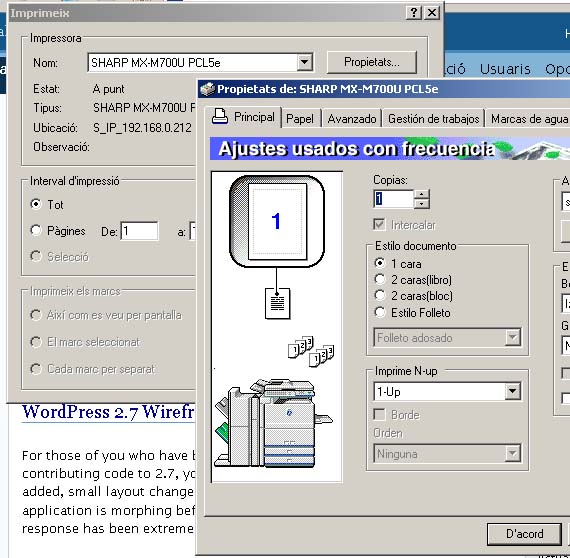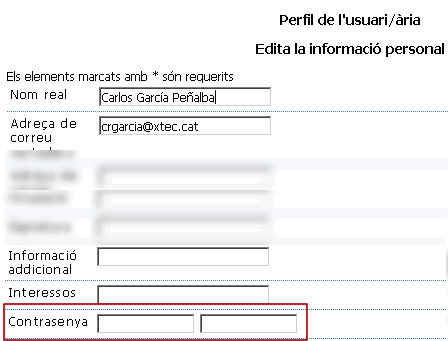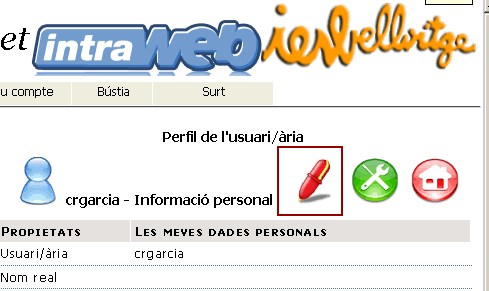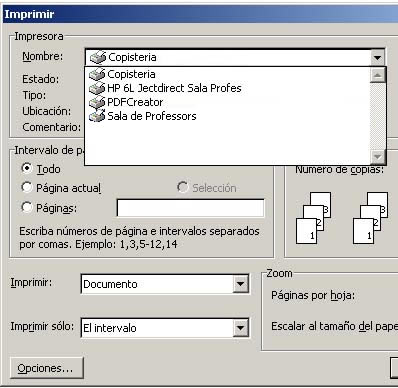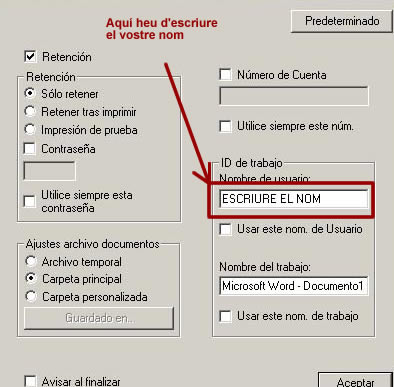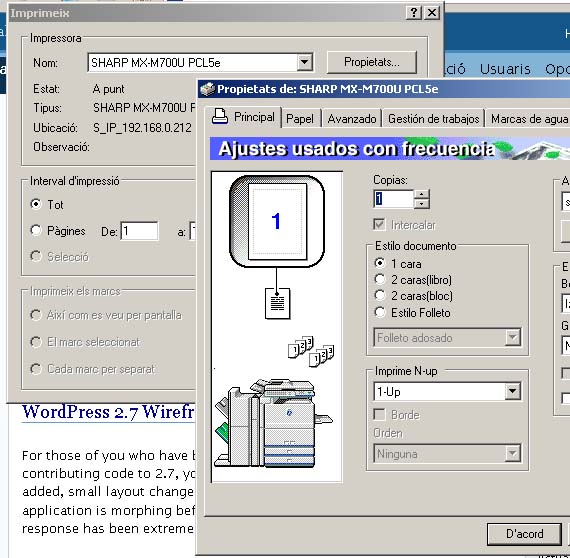Com ja us ha informat la Carol. El procés de fer còpies ha canviat. Ens hem modernitzat. Segurament fins que ens acostumem serà una mica més complicat però després crec que ens estalviarem feina.
Ja us ha arribat un mail amb un codi personal. Aquest codi serveix per tant fer còpies o per fer impressions
Hi haurà dos fotocopiadores connectades a la xarxa i es podran fer còpies d’un document des de qualsevol ordinador de la sala de professors (en un futur també es podran fer des dels departaments).
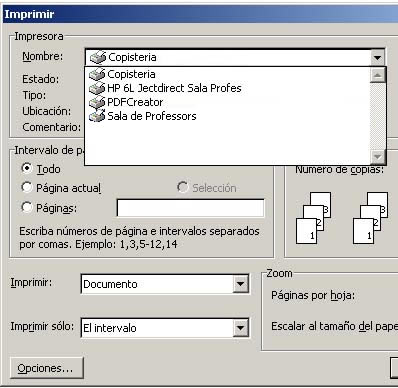
La fotocopiadora de la sala de fotocòpies es diu Copisteria i la de la sala de professors es diu Sala de Professors.
Imprimir a la fotocopiadora de copisteria.
Per defecte la fotocopiadora que sortirà és la de Copisteria ja que és molt més ràpida, més nova (s’espatllarà menys) i les còpies surten més barates al centre (i en conseqüència als departaments). És la que heu d’escollir si heu de fer moltes còpies o si feu les còpies amb temps.
Si envieu un fitxer a imprimir, després de fer acceptar us sortirà la pantalla següent:
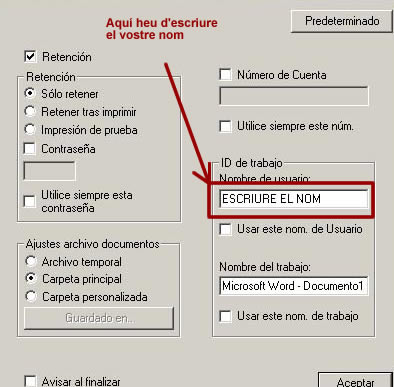
En aquesta pantalla, al camp Nombre de usuario HEU D’ESCRIURE EL VOSTRE NOM. Això és molt important. La raó és que el document que envieu queda arxivat a la fotocopiadora i retingut fins que els conserges donin l’ordre de fer les còpies. Si no poseu els vostre nom els conserges no sabran qui ha demanat les còpies i quedarà retingut. En principi no cal que feu cap canvi més, encara que si voleu posar un nom més entenedor al document que envieu ho podeu fer Nombre del trabajo. Deixeu marcada la casella Retención. No cal que entreu el vostre codi, però no passa res si el poseu.
Imprimir a la fotocopiadora de la sala de professors.
La fotocopiadora de la sala de professors funciona com una impressora normal (de fet observareu la impressora làser ja no està), com s’ha comentat abans és més lenta i més cara de mantenir que la que hi ha a copisteria. La idea és utilitzar-la per fer molt poques còpies d’un documents o per situacions d’urgència. No té la possibilitat de retenir els documents, això vol dir que quan envieu definitivament el document a imprimir començarà a imprimir-se immediatament.
Per fer-ho heu d’escollir la impressora amb nom Sala de Professors (o Sala de Profes) i fer el mateix que fèieu amb la laser anterior, però al finalitzar us sortirà aquesta pantalla.

Aquí no cal que poseu el vostre nom (ja que el document no queda retingut) només cal que poseu el vostre codi de 5 dígits que heu rebut per email. Si no introduïu un codi correcte no s’imprimirà. Haureu de tornar a imprimir el document. (Obs: comproveu abans que hi ha paper i que no hi ha cap problema amb la fotocopiadora).
Fer còpies (no impressions) a la fotocopiadora de la sala de professors
Si voleu fer una o més còpies de un document a la fotocopiadora de la sala de professors us caldrà el codi de sis dígits que us ha donat la Carol. Si mireu el petit monitor us trobareu una pantalla així:

Heu de introduir els cinc dígits i començar a fer les còpies. Quan acabeu heu de prémer la tecla asterisc. Si no ho feu qui vingui després no trobarà la pantalla que demana el codi i si “no se’n adona” farà les copies amb el vostre codi.

Si teniu algun dubte no teniu més que escriure un comentari o demanar ajuda a Carlos o a Carol.
Tingueu present que per defecte les impressions seran a doble cara, si us cal canviar aquesta opció haureu d’anar a Propietats de la impressora.